
在 Mac 上的 Safari 中使用網頁的標籤頁
當您瀏覽網路或研究主題時,避免因為視窗繁多而使桌面雜亂。您可以改為在單一 Safari 視窗中使用標籤頁來檢視多個網頁。
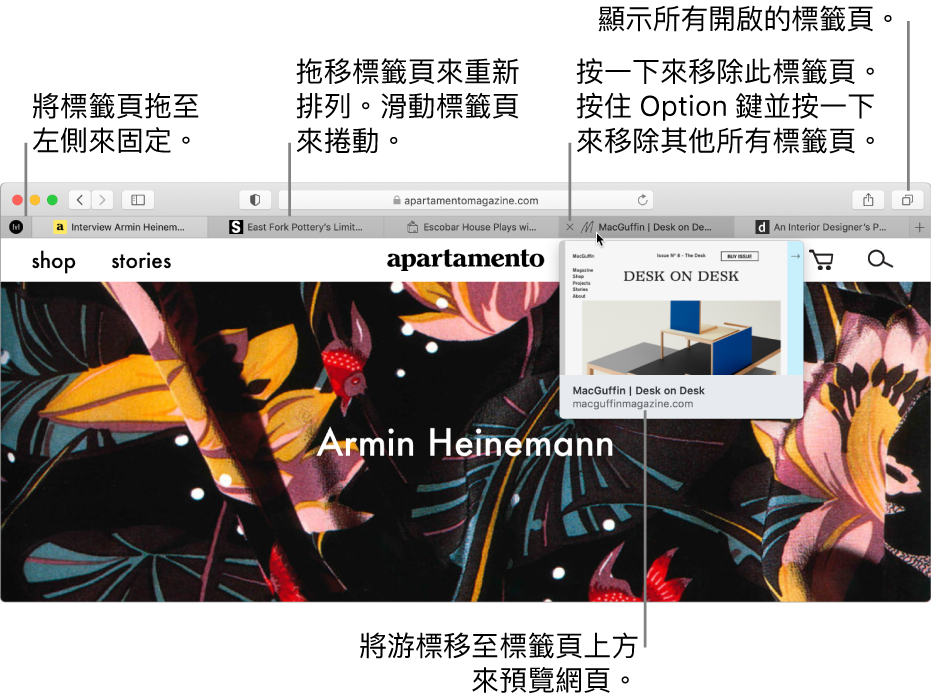
預覽標籤頁
在 Mac 上的 Safari App
 中,將游標移至標籤頁上。
中,將游標移至標籤頁上。
打開標籤頁
在 Mac 上的 Safari App ![]() 中執行下列其中一項操作:
中執行下列其中一項操作:
開啟新標籤頁:按一下右上角附近的「新增標籤頁」按鈕
 (或使用觸控列)。若要更改新標籤頁中開啟的網頁,請選擇 Safari >「偏好設定⋯」,按一下「一般」,按一下「打開新標籤頁時打開」彈出式選單,然後選擇選項。請參閱:更改「一般」偏好設定。
(或使用觸控列)。若要更改新標籤頁中開啟的網頁,請選擇 Safari >「偏好設定⋯」,按一下「一般」,按一下「打開新標籤頁時打開」彈出式選單,然後選擇選項。請參閱:更改「一般」偏好設定。用新的標籤頁打開頁面:按住 Command 鍵並按一下頁面上的連結或「喜好項目」圖像。您也可以按住 Command 鍵並按一下「上一頁」按鈕
 或「下一頁」按鈕
或「下一頁」按鈕  來在新的標籤頁中打開上一頁或下一頁。
來在新的標籤頁中打開上一頁或下一頁。您也可以在「智慧型搜尋」欄位中輸入,然後按住 Command 鍵並按一下搜尋建議中的項目,或按下 Command + Return。
【提示】若要使用這些 Command 快速鍵來以新視窗打開頁面,而非以新標籤頁,請選擇 Safari >「偏好設定⋯」,按一下「標籤頁」,然後取消選取「⌘ + 點按來以新標籤頁打開連結」。請參閱:更改標籤頁偏好設定。
從書籤側邊欄以新標籤頁打開:按住 Control 並按一下書籤,然後從快速鍵選單中選擇「以新標籤頁開啟」。或者,按住 Control 鍵並按一下書籤檔案夾,然後選擇「以新標籤頁開啟」。
若要打開書籤側邊欄,請按一下工具列中的「側邊欄」按鈕
 ,然後按一下「書籤」按鈕
,然後按一下「書籤」按鈕  。
。在另一個視窗中打開標籤頁:將標籤頁拖移到桌面上,或是選擇「視窗」>「將標籤頁移到新視窗」。
您也可以將一個 Safari 視窗中的標籤頁拖至另一個視窗的標籤頁列中。
【注意】「私密瀏覽」視窗中的標籤頁僅能移至其他的「私密瀏覽」視窗。非「私密瀏覽」標籤頁僅能移至其他的非「私密瀏覽」視窗。
自動以標籤頁或視窗打開網頁:選擇 Safari >「偏好設定⋯」,按一下「標籤頁」,按一下「在標籤頁(而非視窗)中打開網頁」彈出式選單並選擇選項:
永不:預設為在新視窗中開啟的連結將會開啟新視窗。
自動:預設為在新視窗中開啟的連結會在新標籤頁中開啟。
總是:預設為在新視窗中開啟的連結(包含預設要在特別格式化的獨立視窗中開啟的連結)會在新標籤頁中開啟。
重新打開最近關閉的網頁:選擇「瀏覽記錄」>「最近關閉的項目」,然後選擇您要重新打開的網頁。您也可以重新打開關閉的標籤頁或視窗。
排列標籤頁
在 Mac 上的 Safari App ![]() 中執行下列其中一項操作:
中執行下列其中一項操作:
重新排列標籤頁:將標籤頁拖移到新的位置。
固定網站:將您想要固定的網站標籤頁拖至標籤頁列的左側。請參閱:釘選經常參訪的網站。
捲動標籤頁:若標籤頁列中有過多無法容納的標籤頁,請在標籤頁列上向左或向右滑動來捲動您的標籤頁。
您也可以按下 Command + 1 到 Command + 9 來選擇前九個標籤頁的其中一頁。若允許這麼做,請選擇 Safari >「偏好設定⋯」,按一下「標籤頁」,然後啟用該選項。
在視窗中顯示所有標籤頁:若要查看您所有開啟標籤頁中的縮覽圖,請按一下「顯示標籤頁概覽」按鈕
 ,或者在觸控式軌跡板上以兩指靠攏。若要全螢幕檢視其中一個網頁,按一下其縮覽圖。若要關閉標籤頁,按一下縮覽圖左上角的「關閉」按鈕
,或者在觸控式軌跡板上以兩指靠攏。若要全螢幕檢視其中一個網頁,按一下其縮覽圖。若要關閉標籤頁,按一下縮覽圖左上角的「關閉」按鈕  。
。將所有 Safari 視窗轉換成單一視窗中的標籤頁:選擇「視窗」>「合併所有視窗」。
複製標籤頁
避免重複的標籤頁:若您開始在「智慧型搜尋」欄位中輸入網址,而您已在現有的標籤頁中打開該網址,「切換成標籤頁」會顯示該網站。選擇網站來使用現有的標籤頁。
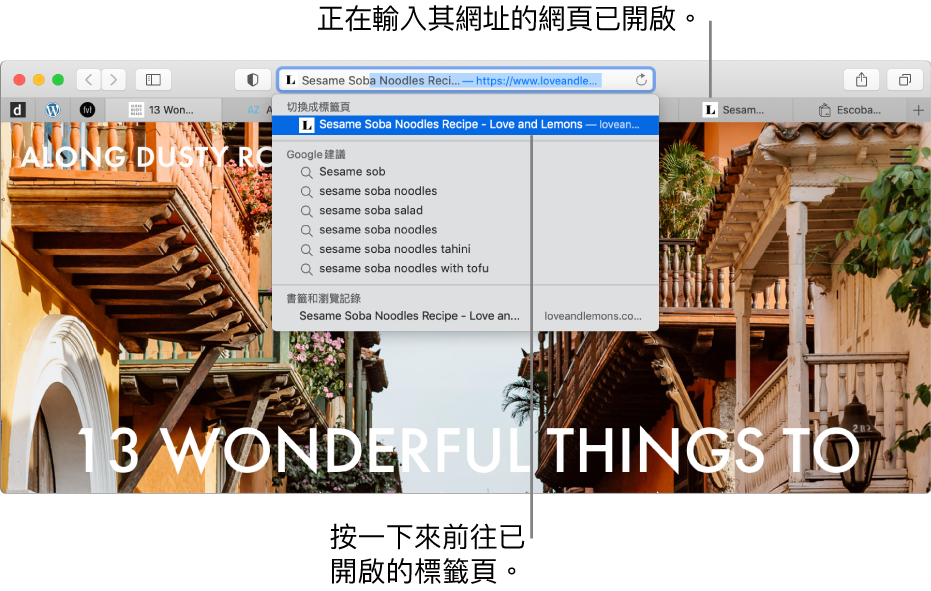
複製標籤頁:按住 Control 鍵並按一下標籤頁或大頭針,然後選擇「複製標籤頁」。
關閉標籤頁
在 Mac 上的 Safari App ![]() 中執行下列其中一項操作:
中執行下列其中一項操作:
關閉標籤頁:將游標置於標籤頁列中的標籤頁上方,然後按一下標籤頁左側的「關閉」按鈕
 。
。關閉其他所有標籤頁:按住 Control 鍵並按一下您要保持開啟的標籤頁,然後選擇「關閉其他標籤頁」。
關閉右側所有標籤頁:按住 Control 鍵並按一下標籤頁,然後選擇「關閉右側標籤頁」。
若您按一下會打開新標籤頁的連結,可以按一下「返回」按鈕 ![]() 來關閉標籤頁。
來關閉標籤頁。